| CS:GO Profesyonel Oyuncu olmak isteyenler için CFG Ayarları |
Reklam/Sponsor
Ortalıkta CS:GO’da e-spor oyuncuları ne tür ayarlar kullanıyorlar, CFG ayarları nedir, nasıl yapılır şeklinde sorular çoğaldığı için böyle bir rehber hazırlamayı uygun gördük. Bu rehberde anlatılan adımları dikkatli şekilde uyguladıktan sonra, oyundaki performansınızda artış görmeniz muhtemeldir. Ayrıca Counter-Strike: Global Offensive’in bilgisayarınızdaki çalışma performansı ve buna bağlı olarak da oyun için FPS değeriniz yükselecek.
Rehberi herkesin yapabileceği kolaylıkta hazırlamaya çalışacağız. İşte rehberde bulunanlar:
Lazer ve optik mouse çeşitlerinin hepsi düşük DPI’da lineer (yavaşça hızlanma) adı verilen tepki sürelerine sahiplerdir. Profesyonel oyuncuların hepsinin ortak olarak kullandığı bir şey de düşük mouse DPI’ı kullanmaktır (Ortalama 400). Windows’un mouse hızını ise 6/11 seviyesinde seçerler ve “İşaretçi hassasiyetini arttır” seçeneğini kapatırlar. Bu ayarların nasıl yapılacağını anlatalım: [img=391x0]http://techoyun.com/wp-content/uploads/2015/03/cs-go-pro-mouse-ayarlari.jpg[/img]
CS:GO Başlangıç Ayarları Sıradaki işlem olarak, CS:GO başlangıç ayarlarımızı oluşturarak, oyunumuzu kişiselleştirmeliyiz. Bunu yapmak için Steam kütüphanesinde CS:GO’nun üzerine sağ tıklayarak “Özellikler”i seçiyoruz. Açılan pencerede ise “Çalıştırma Seçeneklerini Ayarla” butonuna basıyoruz ve açılan pencereye aşağıdaki değerleri giriyoruz: -freq 60 -w 1920 -h 1080 -threads 8 -high -novid -console -nojoy ÖNEMLİ: Bazı değerleri bilgisayarınızın özelliklerine ve tercihlerinize göre değiştirmelisiniz.
CS:GO CFG (Autoexec) Ayarları Autoexec.cfg dosyaları, Counter-Strike: Global Offensive oyununu çalıştırdığınız anda otomatik olarak çalıştırılan dosyalardır. Bütün CS:GO ayarlarını bu dosyada tutarak kullandığınızda oldukça kullanışlı olmaktadırlar. Dosyanın çalışabilmesi için, az önce oluşturduğumuz kişisel ayarlar satırının sonuna aşağıda yazan komutu ekliyoruz. +exec autoexec Başlangıç ayarlarımız şu anda böyle görünüyor: [img=373x0]http://techoyun.com/wp-content/uploads/2015/03/cs-go-autoexec-cfg-ayar.jpg[/img] Autoexec.cfg dosyamızın çalışmasını gerektiği komutunu verdik. Fakat hala bir Autoexec.cfg dosyamız bulunmuyor. Kendimizinkini oluşturmamız, ya da bir tane eklememiz gerekmektedir. Buradan bizim sizler için oluşturduğumuz profesyonel ayarlardaki Autoexec.cfg dosyasını görebilirsiniz. Bunu bir Not defterine yazdıktan sonra, ismini autoexec, uzantısını ise cfg olarak kaydedin. İndirdiğiniz dosyayı, CS:GO’nun kurulu olduğu dizinde …\Counter-Strike Global Offensive\csgo\cfg klasörünün içine atabilirsiniz. İsminin autoexec.cfg , uzantısının ise .cfgolduğunu dikkat etmelisiniz. Klasör seçeneklerinden dosya uzantılarını gösterme seçeneğini aktifleştirirseniz, kolayca uzantıları değiştirebilirsiniz. Oyuna girdiğinizde konsolda “Techoyun CFG Yuklendi!” yazısını görürseniz, bizim autoexec dosyamız sorunsuzca yüklenmiştir. CS:GO Crosshair / Cursor Ayarı Resimde görünen kodlardan istediğinizi autoexec.cfg dosyanıza eklerseniz, oyuna kullanabilirsiniz. [img=404x0]http://techoyun.com/wp-content/uploads/2015/03/crosshair-secimi.jpg[/img] CS:GO Grafik Ayarları Profesyonel bir oyuncu için performans, görsel kaliteden daha önemlidir. Bu yüzden bütün grafik ayarlarını en düşük seviyeye çekmek hem oyunun, hemde sizin performansınızı bir hayli arttıracaktır. CS GO FPS YÜKSELTME İÇİN ÇALIŞTIRMA SEÇENEKLERİ KOMUTLARI CS GO Performansı olmazsa olmaz. Şimdi bu komutları ekleyebilmek için öncelikle Steam ‘i açalım.
Steam > Kütüphane > CS:GO > “Sağ Klik” > Özellikler > Çalıştırma Seçeneklleri Ayarları [img=0x0]http://www.sistemoptima.com/wp-content/uploads/2015/10/fps-y%C3%BCkseltme-%C3%A7al%C4%B1%C5%9Ft%C4%B1rma-se%C3%A7enekleri.png[/img]
Uzun yıllar oyun oynadım. En çok oynadığım oyunda Counter – Strike oldu. Beta versiyonları ile başladık ve CS:GO ile devam ediyoruz. Eskiden pek öyle mouse falan önemli değildi, tabi işler ciddiye binmeye başlayınca, turnuvalar ve rekabetarttıkça sponsorluklar gelmeye başladı. Bununla birlikte oyun ekipmanları da bir biri ardına piyasa da kendine yer bulmaya başladı. Steelseries bu ekipman oyununun başından beri piyasada olan bir firma “ bilginize
 ) )
Frequency, oyunun bence bel kemiği. Yıllarca çok iyi monitör, bilgisayar ekranı alamadığımdan belki de, Monitörümün yenileme hızı, yani kısaca Hz. Düşük olduğundan oyunu tam anlamıyla ağız tadıyla oynayamıyordum. İlk aldığım Samsung 957MB Flat Screen ile 100Hz ve üzeri seviyelere çıkarak oyunun aslında ne kadar fark ettiğini. Oyuna hakimiyetin 100 = Hz+ Mouse olduğunu formüle ettim. Bugün gidip kendinize bir iyilik yapın, minimum 100 Hz bir ekran alarak. Oyunculuk hayatınıza yeni bir soluk, yeni bir çağ açın.
Eğer yapamıyorsanız kendinize eski flat 100hz alabileceğiniz 4:3 monitor alarak kendinizi ödüllendirin.
Bunu da yapamıyorsanız. Elinizde ki monitorun maximum hz ‘ini zorlayın. Bu konuda yardıma ihtiyacımız olursa size farklı bir makalede yardımcı olmak isterim.
CS GO çalıştırma seçenekleri ayarlarımıza –freq 100 yazarak bazen ekstra program kullanarak monitorumuzun 100hzseviyesine cıkmadığı durumlarda yardımcı olarak 100hz ‘e çıkarma çabasıdır. Cs go fps sorunu ile direk bağlantılı olan bu komut. Aslında yüksek olan FPS ‘nizi görmenizi sağlar.
Şöyle ki. “fps_max 300” yazarak 300 fps ‘nizi 300 görmeniz aslında hz nizin kaç olduğuna bağlıdır. 60hz bir monitor ile oynuyorsanız. 60 FPS den fazlasını monitorunuz gosteremeyeceğinden oyunu rahat fakat gerçek kalitesinde oynayamaz, hakimiyeti sağlayamaz görüntülerde yırtılma gibi sorunlar olur ama pek de fark edeceğinizi sanmıyorum. Bu biraz daha CS:GO ‘u Pro seviyede konuşabilen ve konuşmaktan zevk alan arkadaşlara açık bir konudur. Geçelim. Artık NVIDIA G-SYNCVar..CS GO OYUN İÇİ AYARLAR İLE FPS YÜKSELTME CS GO GELİŞMİŞ VİDEO AYARLARI
Hz detaylarına yukarıda da girdik burada monitorü – ekranınızı en yüksek hz oranına yükseltene kadar düşürün. Oyunlar için Montior ler piyasada var fakat fiyatları çok yüksek biliyorsunuz oyun için gerçek bir monitor almak istediğinizde en az 1000 TL gibi bir ücret ödemek zorunda kalıyorsunuz.
Düşük çözünürlük ile yüksek hz oranlarına ulaşabilirsiniz.
Evrensel gölge kalitesi oyunun mesafesel ve bölgesel, kapalı alan, su veya bunun gibi alanlarda sahnenin gölgelerinin görünmesinde belirleyicidir. Yüksek den Düşük ‘e doğru mesafe bazında gölgelerin size görünmesini sağlayabilirsiniz.
Gölgeler oynanabilirlik açısından oyuncuya avantajlar sağlamaktadır. FPS yükseltmek ve performans arttırmak isteyenler kesinlikle en düşük seçeneği seçmeli.
Diğer yandan gölgeleri bazı noktalarda avantaj olarak kullanabilirsiniz. Gölge konumunuza göre, oyuncudan önce size görünebileceği pozisyonları var sayın ve avantaj sağlamak için seçeceğiniz seviyeye iyi karar veriniz.
Model ve doku detayı oyun içindeki her bir santimin ne kadar kaliteli olacağını belirler. Fps problemeri temelde çözünürlüğe dayalıdır. – Düşük
Efekt detayı cs go ‘da bir oyucunun silah değiştirirken yaptığı hareketi göz önüne getirin. Son yapılan güncellemelerde bu efekler biraz daha iyileştirilmiştir. Oyuncu silah tutarken bıçağı çektiğinde, ki bu bir kelebek ise, bıçağı salladığını görebilirsiniz. bu efekt detayları cs go oyun seyir zevkini arttırabilir fakat fps sorunları ile başa çıkmanız anlamına gelmektedir. Düşük seçiniz.
CS GO ‘nun işlemci bazlı shader çözümleyeci bir oyun olduğunu yukarıda anlattık, shader yani gölge çözümlemek ekran kartından çok işlemcinin yapacağı bir iş olduğundan ve cs go ‘nun çoğunlukla shader texutre mode ‘lu bir oyun olması sebebi ve FPS ‘nin çoğunu işlemcinizin gücüne göre sağladığınız bir oyun. Bu sebep ile shader detayı ‘nı düşük olarak ayarlayalım.
Benim bilgisayarımın işlemcisi güçlü diyorsanız gölge detayını yükseltebilirsiniz. Oyun içi ışıklandırmalarda iyileştirmeler görecekseniz objeler ve sahneler daha gerçekçi ve parlak gözükecektir. Dxlevel ile doğrudan bağlantılı olan bu ayarı yüksek seçerseniz. Dxlevel ‘da cs go çalıştırma seçenekleri ayalarında yükseltmeniz veya komple kaldırmanızı taviste ederiz.
CS GO FPS Yükseltmek için daha çok işlemci gücüne ihtiyacımız var. Elimizde ne kadar çekirdek, işlem sayısı thread var ise bunları kullanmak için etkin olarak ayarlıyoruz.
Fps sorunuza deva olacak bir başka ayar. Burada dokuların kenarlarında oluşan tırtıklanma problemini çözmek için bu ayarı olabildiğince yüksek seçiniz. Daha fazla fps için yok seçiyoruz.
Dokuların görünüm kalitesini arttırmak için kullanabileceğimiz doku filtreleme modu ile dokuların daha iyi görünmesini sağlayarak tamamen fps sorunu yaşamak için bire bir ayardır. İki doğrusal yumuşatma ile bu ayarı fps üzerinde ki kötü etkisini en aza indiriyoruz.
Dikey senkranizasyon cs go için hz ekran kartı ve işlemci gücü üçgeni arasında en büyük ilişkiye sahip ayar olduğunu söyleyebiliriz. Bahsettiğim 75hz bir monitor ile 75 fps nin üzerini göremezsiniz ama net_graph üzerinde 160FPS görebilirsiniz, fakat bu 160 fps değildir. Dikey senkranizasyon kapalı iken görüntüde yırtılmalar, tanımlayamadığımız sorunlar meydana gelebilmektedir ama kendiniz kandırmaktan başka birşey değildir. 100 hz ve dikey senkranizasyon açık bir pc ve monitor de 100 FPS nin altına inmez ve minimum 100 FPS ile oynadığınızın garantisini kendinize verebilirsiniz. Dikey senkranizasyon çok ayrıntılı ve bahsetmek istediğim bir konu farklı bir makalede bu konuyu ele almak istiyorum. Paylaştığımda buradan görebilirsiniz.
crosshair ayarı arıyodum ben de ama sanırım bir oyuncununkini seçip kullanıcam
|
| Benzer Konular... | |||||
|
18-11-2016, Saat: 22:24
Son Mesaj: PrinceofKnights |
|||||
|
08-11-2016, Saat: 20:03
Son Mesaj: DeatChester |
|||||
| Bu konuyu görüntüleyen kullanıcı(lar): |
| 1 Ziyaretçi |